Text într-un e-mail
Pentru a efectua o semnătură automată într-un e-mail, vă rugăm să contactați setările de e-mail. Cum de a face o adresă Gmail, am scris aici.
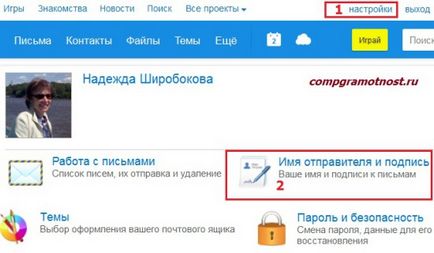
După aceea, vom ajunge în Setări Mail.ru. Faceți clic pe opțiunea „numele expeditorului și semnătura“ (numărul 2 în fig. 1).
Noi se încadrează în „numele și semnătura expeditorului“:
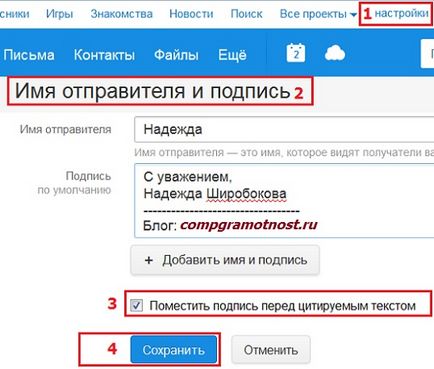
Fig. 2 Ca și în scrisoarea de răspuns pentru a pune semnătura înainte de textul citat
Puteți adăuga semnătura automat la e-mail:
De exemplu, un site în semnătura dvs. la scrisoarea Mail.ru este necesară pentru a insera un link
Notă căpușa după semnarea:
- „Se pune semnătura dumneavoastră înainte de scrisoarea citată.“
Din această tick depinde, care va fi inserată automat semnătura: citat înainte de litera (care este, în opinia mea, este convenabil) sau după.
După ce ați introdus toate datele pentru semnătura dumneavoastră, nu uita cel mai important lucru - click pe butonul „Save“ (numărul 4 din figura 2.).
Cum de a decora o semnătură cu caractere aldine cursive, de culoare,?
Mai întâi trebuie să selectați textul dorit în semnătura (cu alte cuvinte, „vopsea albastră“ - 1 din figura 3.). Puteți face apoi o selecție a textului:
- gras (3 din Fig. 3)
- italic (4 din Fig. 3)
- subliniat (5 în Fig. 3)
- culoare (6 din fig. 3).
Deci, puteți picta chiar și fiecare literă în semnătură (număr, caracter) separat sau în alt mod.
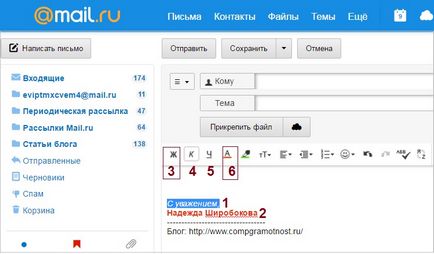
Fig. 3. Cum sa faci o semnătură într-o scrisoare Mail.ru bold, italic, culoare
Cum de a face o altă semnătură, e-mailuri?
Mai sus în Fig. 2 nota pe „+ Adăugați numele și semnătura.“ Puteți face o altă semnătură, scrisorile sale, dar orice semnătură este necesar pentru a face un „implicit“. Acesta va fi introdus automat în e-mailurile. Pentru a face acest lucru, bifați caseta marcată „implicit“ împotriva semnăturile necesare. Fig. 5 este o bifă în opțiunea „default“ nu este.
Am făcut câteva semnături diferite la scrisoarea. Cum să trăiești cu asta. ) Cum se introduce o literă în semnătura dorită? De fiecare dată când executați în setările de e-mail și nu rearanja caseta „implicit“ de lângă semnătura dorită? Este o lungă și incomodă.
Un mod mai simplu: atunci când litere scris click pe „Signature“ (numărul 1 în figura 4.). Și acolo alege semnătura de care este nevoie în acest moment:
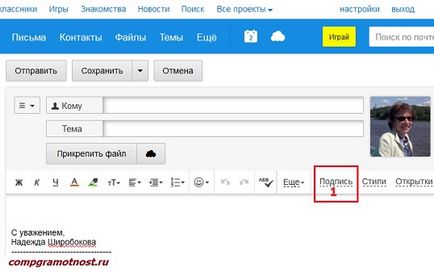
Fig. 4. Cum se schimbă o semnătură în timp ce scris o scrisoare
Am nevoie să mail autoresponder
Mă voi lăsa câteva cuvinte pe robotul telefonic, care este la fel ca „numele și semnătura expeditorului“, aflat în „Setări“. Puteți decide să includă un robot telefonic sau nu.
Pe de o parte, atunci când răspunde la mesajul de pe robotul expeditorul va primi întotdeauna o veste de la tine, care a fost primit scrisoarea ta. Și în robot, aveți posibilitatea să inserați orice informații legate de: „Vă mulțumesc pentru știri interesante și informative“, „Acum, eu nu am, dar voi citi scrisoarea ta“, „Ne pare rău, scrisoarea dvs. va citi mai târziu“, etc.
Când deschideți „Help“, în timp ce navigați (mutare) pe „Ajutor“ în e-mail, folosiți „+“, adică, înainte de fiecare secțiune. „+“ Icoana deschide secțiunea de ajutor ascuns.
Pentru a ajunge la oferta „Customer Support“:
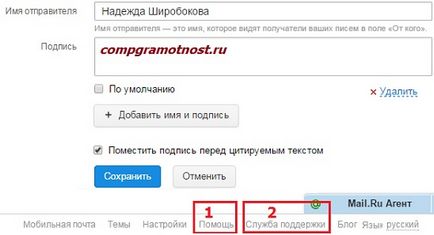
Aici este, serviciul de suport (numărul 2 din Fig. 5). Pentru a lovit, trebuie să vă conectați la e-mail, derulați la postul în jos și există o legătură pe Support gri.
Bună ziua, Hope! Te rog spune-mi cum și în cazul în care pentru a conecta un microfon și căști pentru a apela pe Skype? Am căști obișnuite, și un microfon pentru karaoke. Magazinul a spus că este potrivit numai eu nu știu cum să o facă. Aș fi foarte recunoscător dacă una dintre lecțiile pe care le toate detaliile raskazhet ca toate corect sdelat.Ya încercat să se conecteze un microfon, dar Skype nu a putut să-l vadă.
Al tău Tatiana
Tatiana!
Microfonul este conectat la o priză specială pe placa de sunet (partea din spate a unității de sistem). De obicei, cuib aproape de acea imagine microfon trase. Dacă microfonul este conectat prin port USB (se poate vedea pe conector - acesta este plat, și un microfon convențional - rotund), atunci acest microfon poate avea nevoie de un driver special care poate fi instalat automat după prima conectare a unui microfon, sau conducătorul auto trebuie să fie vândute împreună cu un microfon.
Microfonul trebuie să fie configurat (în Windows 7 este "Start" - "Control Panel" - "Hardware și sunet" - "Gestionare dispozitive audio" - tab-ul "Înregistrare").
Apoi, microfonul va fi „văzut“ de la Skype. Apropo, Skype are, de asemenea, o configurare microfon. Acest lucru este important mai ales în cazul în care computerul are mai multe microfoane (cum ar fi un microfon încorporat, și în același timp, vă conectați un alt microfon ca extern).
De fapt, stabilirea de echipamente audio - nu este o procedură simplă. Dar eu sunt pe acest subiect nu intenționează să scrie un articol, deoarece aceste setări diferă în funcție de tipul de placa de sunet și conectați la dispozitivele. Este mai bine să utilizeze descrierea carduri specifice de sunet instalate în computer, care urmează să fie atașat la cu computerul. Mai bine decât producătorul placa de sunet, nimeni nu va descrie opțiunile pentru sale de configurat și utilizat.
Sberbank Online: intrare, înregistrarea, deschiderea depozitului, HCS plata, transfer de la o carte la alta, dintr-
Cum de a transfera serviciile publice complet de înregistrare on-line